WebM a été développé nativement pour le web. En utilisant le HTML5 sans lecteur flash, nous pouvons lire nos vidéos directement sur le navigateur Web. Cependant, ce type de format ne peut pas être lu sur la plupart des appareils portables comme nos smartphones. Contrairement au format de fichier FLV ou Flash Video qui dépassait la qualité standard de WebM. FLV est également le premier choix de format vidéo de YouTube et d'autres plateformes de streaming en ligne. Il est de petite taille et sans perte. Cela signifie simplement que, en termes de compatibilité et de portabilité, FLV est l'option idéale. Changer votre WebM en FLV est maintenant facile avec l'aide de différentes solutions de confiance.
Partie 1. Manière professionnelle d'utiliser un convertisseur WebM vers FLV
Utilisez AVAide Video Converter pour des sorties professionnelles
Si vous cherchez un outil pour convertir le format de fichier WEBM en FLV de manière professionnelle, AVAide Video Converter vous aidera absolument. Cet outil n'a pas besoin de votre expérience préalable et de vos connaissances sur la façon de naviguer dans une certaine fonctionnalité de l'outil. Si vous êtes assez curieux de savoir ce que nous voulons dire, suivez simplement ces instructions.
Étape 1Téléchargez et installez l'outil hors ligne
Avant tout, vous devez installer le logiciel à partir de votre appareil. Vous pouvez le faire en vous rendant sur la page Web de AVAide Convertisseur vidéo. Une fois que vous avez atterri, cliquez sur le bouton Télécharger et installez-le immédiatement.

ESSAI GRATUIT Pour Windows 7 ou version ultérieure
 Téléchargement sécurisé
Téléchargement sécurisé
ESSAI GRATUIT Pour Mac OS X 10.13 ou version ultérieure
 Téléchargement sécurisé
Téléchargement sécuriséÉtape 2Déposez les vidéos sur l'interface
Deuxièmement, cliquez sur le Ajouter des fichiers bouton pour transférer toutes vos vidéos WebM locales sur l'interface de l'outil. Mais il existe un moyen plus simple, c'est de les déposer ou de les faire glisser sur la partie centrale de l'interface. De cette manière, la sélection des groupes serait facilitée.
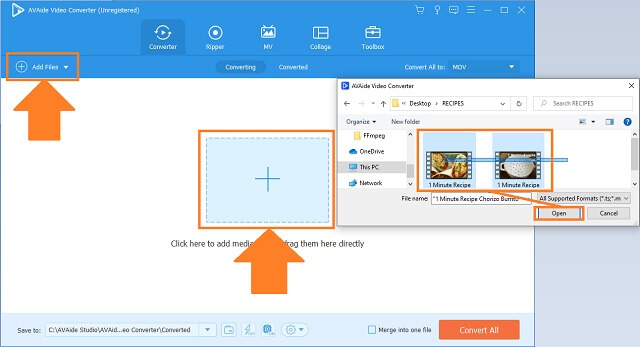
Étape 3Réglez le format sur FLV
Ensuite, pour ajuster le nouveau format vidéo, recherchez le FLV bouton et cliquez dessus dans le menu des préférences de format. De plus, chaque format contient des paramètres individuels pour la sortie souhaitée.
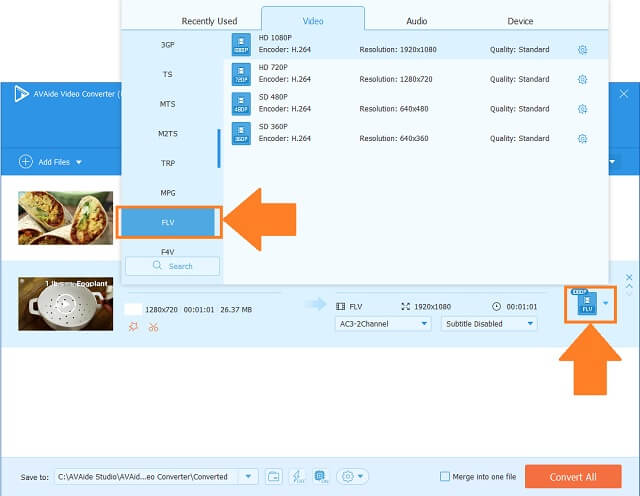
Étape 4Commencer la conversion
Commencez le processus en cliquant sur le Tout convertir bouton. Une fois cliqué, il est clairement identifiable que l'opération fonctionne plus rapidement que d'autres solutions de travail similaires. De plus, vous avez le contrôle de mettre en pause ou d'arrêter l'opération si nécessaire.
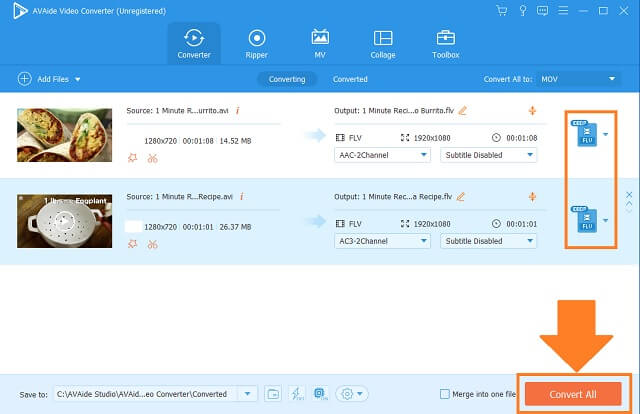
Étape 5Vérifier les sorties terminées
Lorsque vous avez terminé, ouvrez simplement le dossier local où vous les avez destinés à être enregistrés une fois terminés.
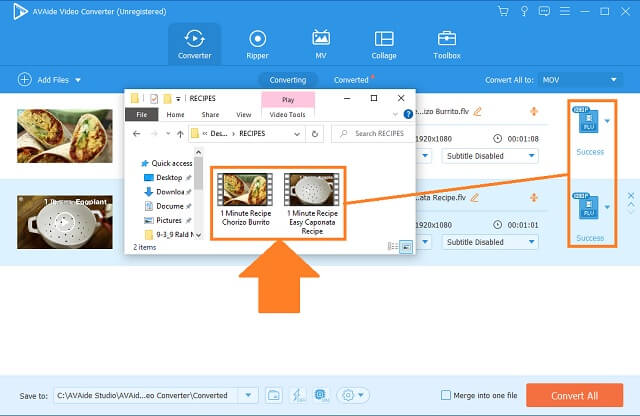
- Il nous offre plusieurs formats pour les fichiers audio et vidéo.
- Il fournit une technologie d'accélération avancée qui rend le processus encore plus rapide.
- Il prend en charge la conversion en groupes sans perte de qualité.
- Il s'adapte aux plates-formes les plus utilisées telles que Windows, Linux et macOS.
- Cela nous permet d'utiliser la boîte à outils supplémentaire.
- Il n'a pas encore de graveur de DVD.
- Il a une version d'essai limitée.
Partie 2. Convertisseurs WebM vers FLV gratuits en ligne
1. Découvrez la grandeur avec AVAide Free FLV Converter
Le top des convertisseurs WebM en FLV gratuits est le Convertisseur FLV gratuit AVAide. Cela fonctionne incroyablement pour changer votre format de fichier jusqu'à plus de 300 options de format. La vitesse est exceptionnelle et indéniablement plus rapide que les autres convertisseurs vidéo. Il prend en charge la conversion par lots sans compromettre la qualité. Plus à découvrir lorsque vous effectuez ces procédures.
Étape 1Visitez la page Web officielle
Ouvrez votre navigateur Web et accédez directement au site officiel de Convertisseur FLV gratuit AVAide. Assurez-vous que votre connexion Internet est stable pour garantir une procédure transparente.
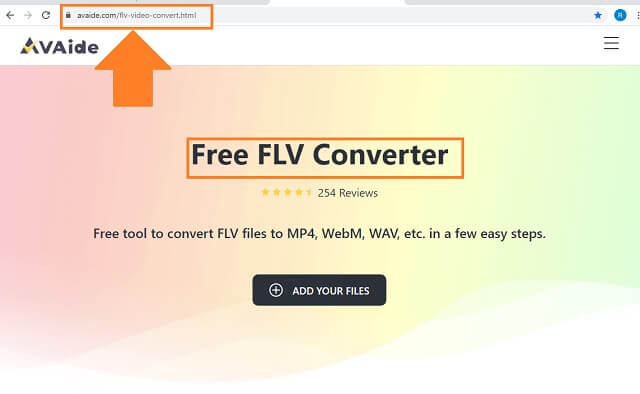
Étape 2Téléchargez les anciennes vidéos
Téléchargez vos vidéos WebM en cliquant sur le AJOUTEZ VOS FICHIERS bouton que l'on voit évidemment sur la partie centrale de l'interface. Ajoutez un fichier ou mieux essayez son service de conversion par lots.
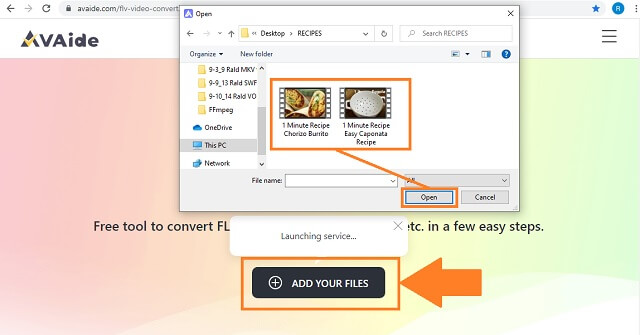
Étape 3Choisissez le nouveau format
Après cela, modifiez le paramètre de format en cliquant sur le FLV parmi les formats disponibles. Ajustez chaque fichier à son nouveau format.
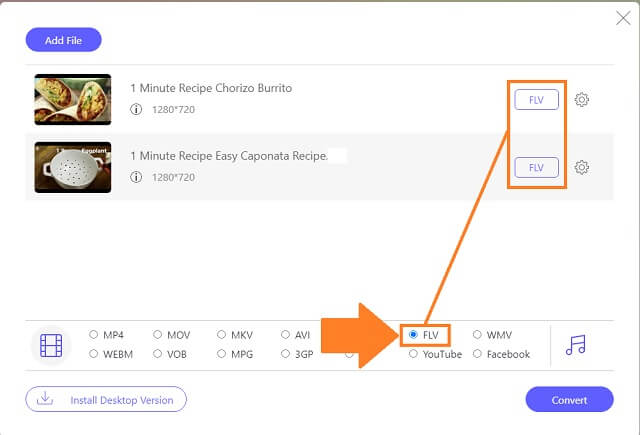
Étape 4Convertir les fichiers WebM
Pour commencer le processus de transformation de vos fichiers dans leur nouveau format, cliquez sur le Convertir bouton. Vous devez également choisir un emplacement de fichier une fois que vos fichiers sont convertis.
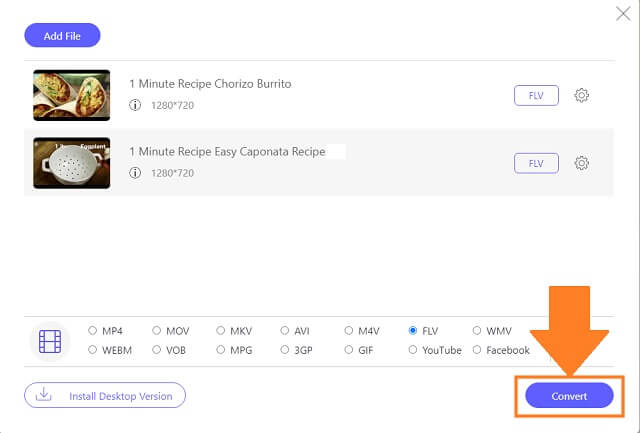
Étape 5Vérifiez les nouveaux fichiers enregistrés
Le dernier mouvement consiste à cliquer sur le icône de dossier situé pour chaque fichier converti. En faisant cela, vous pouvez vérifier vos nouvelles vidéos et être en mesure de maximiser leur utilisation.
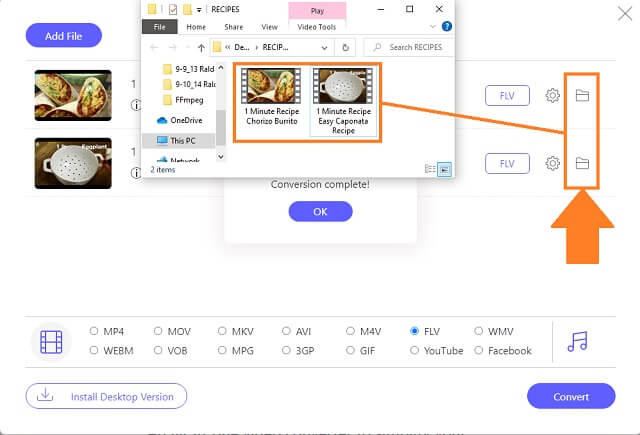
- Il s'agit d'un convertisseur vidéo gratuit basé sur le Web.
- Les formats audio et vidéo sont facilement disponibles.
- La conversion en groupes n'affectera pas la qualité des sorties.
- Il a une progression rapide qui ne consommera pas votre temps.
- Cet outil dispose d'un ripper de DVD mais pas de graveur en natif.
2. Utilisez le célèbre CloudConvert
CloudConvert est un bon choix en tant que convertisseur WEBM vers FLV. L'interface de l'outil est intuitive et n'a pas de nombreux boutons pour comprendre leurs fonctions. C'est vraiment une bonne solution de conversion en ligne. Mieux vaut essayer en suivant ces étapes simples.
Étape 1Télécharger les fichiers WebM locaux
Commencez par cliquer sur le Choisir le dossier bouton pour télécharger vos fichiers locaux sur l'interface. La conversion par lots est également prise en charge par cet outil.
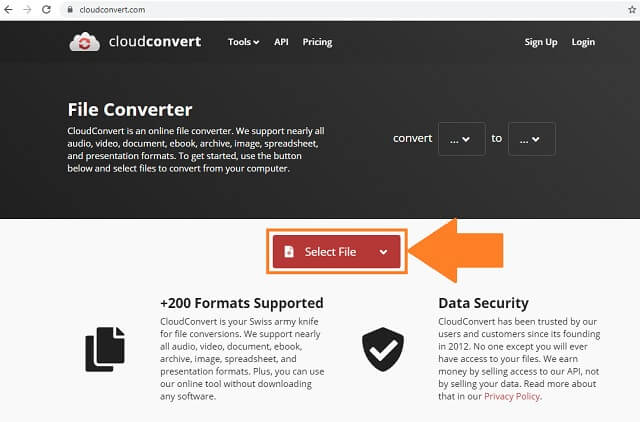
Étape 2Changer le conteneur de fichiers
Modifiez le conteneur de fichiers en cliquant simplement sur le bouton flèche vers le bas dans la zone supérieure droite de l'interface. Recherchez FLV et cliquez dessus comme format de sortie.
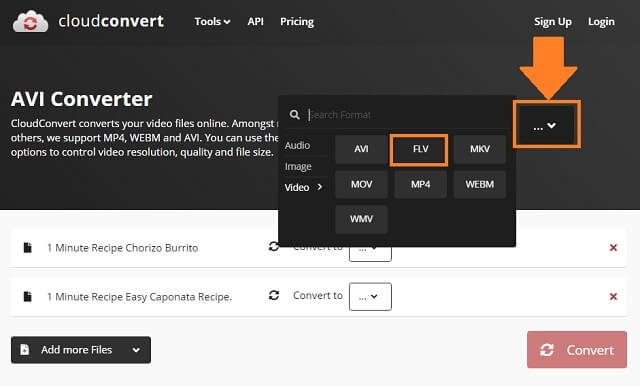
- Téléchargez des fichiers directement depuis Google Drive, One Drive et DropBox.
- Il a une interface conviviale.
- Cela nécessite que vous ayez un compte cloud.
- L'outil ne vous permettra qu'une utilisation limitée par jour.
3. Apprenez à convertir avec VLC
VLC est un lecteur multimédia open source pris en charge par la plupart des plates-formes telles que Mac, Windows, Unix, etc. Ce n'est pas seulement un lecteur multimédia à part entière. Mais peut aussi convertir WEBM en FLV avec ses capacités de conversion. Sachez comment l'utiliser en suivant ces étapes rapides.
Étape 1Ouvrir le VLC
Ouvrez le lecteur multimédia VLC sur votre appareil. Une fois entré, cliquez sur le Onglet Média bouton et choisissez le Convertir bouton.
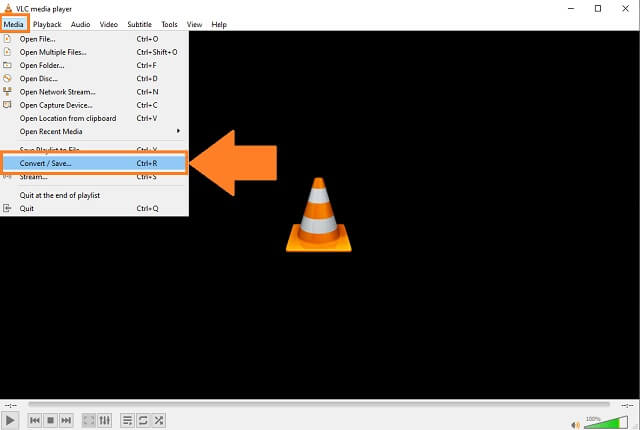
Étape 2Ajouter les vidéos WebM
Clique le Ajouter bouton pour télécharger tous vos fichiers locaux WebM.
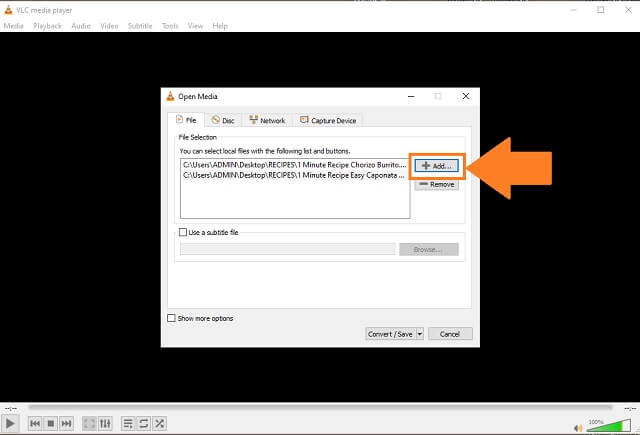
Étape 3Choisissez le format FLV
Enfin, dans la liste des formats, cliquez sur le FLV puis commencez à convertir vos fichiers téléchargés.
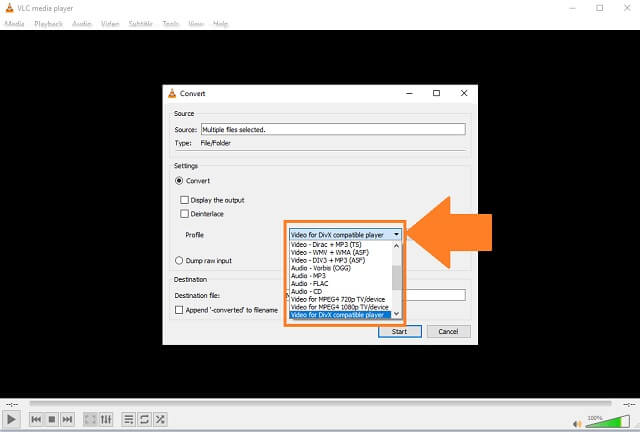
- Il dispose d'une fonction de capture d'écran pour enregistrer l'écran de votre bureau.
- C'est un logiciel intégré pour les utilisateurs de Windows.
- Aperçu de la sortie lors de la conversion.
- Il manque de capacités d'édition et d'amélioration vidéo.
- Vous pouvez trouver l'interface obsolète et déroutante.
Partie 3. Le meilleur convertisseur WebM vers FLV parmi eux
Ce tableau de comparaison est une illustration simple de la façon dont les trois convertisseurs WebM vers FLV en ligne et hors ligne sont similaires et différents les uns des autres avec les fonctionnalités standard données d'un outil vidéo.
- PRINCIPALES CARACTÉRISTIQUES
- Web et logiciel
- Windows et macOS
- Vitesse rapide
- Conversion simultanée
- Boîte à outils d'édition et d'amélioration supplémentaire
| Avaide VideoConverter | CloudConvert | VLC |
 |  |  |
 |  |  |
 |  |  |
 |  |  |
 |  |  |
Parmi les convertisseurs vidéo listés ci-dessus, AVAide Convertisseur vidéo possède toutes les qualités que les gens recherchent sur un convertisseur vidéo.
Partie 4. FAQ sur WebM et FLV
Safari prend-il en charge WebM ?
Les fichiers WebM sont enfin pris en charge par Safari avec macOS Sequoia.
Quel est le travail principal de WebM ?
Ce type de format est un format de fichier multimédia audiovisuel développé pour offrir une alternative libre de droits à utiliser dans les éléments vidéo HTML5 et audio HTML.
FLV est-il meilleur que WebM ?
Les deux sont de bons formats pour le streaming vidéo en ligne. Cependant, FLV est de petite taille et portable par rapport à WebM. De plus, c'est maintenant le format de premier choix pour Youtube. C'est la raison pour laquelle vous devez convertir Webm en FLV.
Pour résumer cet article, lesdits convertisseurs vidéo ci-dessus ont déjà étonné une tonne d'utilisateurs. CloudConvert et VLC sont de bons choix. Cependant, AVAide Video Converter a conquis le cœur de beaucoup. Indéniablement, c'est le convertisseur qui convient très bien à notre génération ! Essayez gratuitement ce convertisseur WebM vers FLV et téléchargez son logiciel !
Votre boîte à outils vidéo complète prenant en charge plus de 350 formats pour une conversion en qualité sans perte.
Convertir en FLV
- Convertir MP4 en FLV
- Convertir WMV en FLV
- Convertir AVI en FLV
- Convertir VOB en FLV
- Convertir MOV en FLV
- Convertir M4V en FLV
- Convertir WEBM en FLV
- Convertir MKV en FLV
- Convertir SWF en FLV
- Convertir MTS en FLV
- Convertir MPEG en FLV
- Convertir 3GP en FLV
- Convertir XVID en FLV
- Convertir DV en FLV
- Convertir OGV en FLV
- Convertir AMV en FLV
- Convertir MTV en FLV
- Convertir MPG en FLV
- Convertir TRP en FLV




